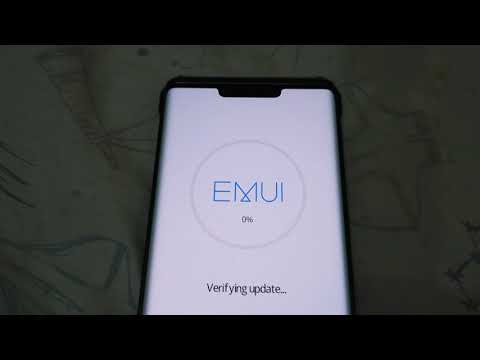
#Huawei # Mate20Pro는 우수한 기능을 많이 갖춘 프리미엄 고급 Android 스마트 폰 모델로 2018 년 11 월에 처음 출시되었습니다. 전면과 후면에 금속 프레임이있는 IP68 인증 기기입니다. 1440 x 3120 픽셀 해상도의 6.39 인치 OLED 화면을 사용하며 Corning Gorilla Glass 5로 보호됩니다. 트리플 후면 카메라 시스템과 단일 24MP 셀카 카메라를 사용합니다. 내부에는 8GB RAM과 쌍을 이루는 HiSilicon Kirin 980 프로세서가 있습니다. 이 장치는 성능이 우수한 장치이지만 특정 문제가 발생할 수있는 경우가 있지만 오늘 해결해야 할 문제가 있습니다. 이 문제 해결 시리즈의 최신 기사에서는 Huawei Mate 20 Pro 습기 감지 오류 문제를 해결합니다.
Huawei Mate 20 Pro 또는 기타 Android 기기를 소유하고있는 경우이 양식을 사용하여 언제든지 문의 해주세요. 귀하의 장치에 대한 우려 사항에 대해 기꺼이 도와 드리겠습니다. 이것은 우리가 제공하는 무료 서비스입니다. 그러나 저희에게 연락하실 때 정확한 평가가 이루어지고 올바른 해결책이 제공 될 수 있도록 최대한 상세하게 작성해 주시기 바랍니다.
Huawei Mate 20 Pro Moisture Detected 오류 문제를 해결하는 방법
휴대 전화가 젖 으면 일반적으로 습기 감지 오류가 발생합니다. 이것은 단락으로 인해 장치의 내부 구성 요소가 손상되지 않도록 보호하는 안전 조치입니다. 휴대 전화 화면에이 오류 메시지가 표시되면 휴대 전화를 충전 할 수 없습니다. 이 경우 당신이하고 싶은 것은 전화가 건조한 지 확인하는 것입니다. 마른 천으로 외부 부분을 닦은 다음 헤어 드라이어를 사용하여 휴대폰 충전 포트에있는 습기를 제거합니다. 휴대 전화를 서늘하고 건조한 장소에 몇 시간 동안 두어 수분이 자연적으로 증발하도록 할 수도 있습니다. 전화가 마르면 여전히 오류 메시지가 표시되는지 확인하십시오.
문제가 지속되거나 전화가 물에 닿지 않은 경우에도 발생하는 경우 아래 나열된 문제 해결 단계를 진행하십시오.
전화 소프트웨어가 업데이트되었는지 확인
먼저 휴대 전화가 최신 소프트웨어 버전에서 실행되고 있는지 확인하는 것이 가장 좋습니다. 사용 가능한 업데이트가 있으면 먼저 다운로드하여 설치하는 것이 좋습니다. 이렇게하면 오래된 소프트웨어로 인해 문제가 발생할 가능성이 최소화됩니다.
소프트 리셋 수행
때때로 전화기에 저장된 임시 데이터가 손상 될 수 있습니다. 이 경우 장치에서 특정 문제가 발생할 수 있습니다. 이 경우 소프트 리셋으로 전화 소프트웨어를 새로 고치므로이 문제를 해결할 수 있습니다. 장치를 다시 시작하기 만하면됩니다.
- 전원 및 볼륨 작게 키를 최대 45 초 동안 길게 누릅니다.
- 장치가 다시 시작될 때까지 기다리십시오.
Huawei Mate 20 Pro 습기 감지 오류 문제가 계속 발생하는지 확인하십시오.
안전 모드에서 전화 시작
Google Play 스토어에서 다운로드 한 앱으로 인해 설치시 Huawei Mate 20 Pro 수분 감지 오류가 발생하는 경우가 있습니다. 다운로드 한 앱이 문제를 일으키는 지 확인하려면 사전 설치된 앱만이 모드에서 실행될 수 있으므로 안전 모드에서 휴대 전화를 시작해야합니다.
- 전원 버튼을 몇 초 동안 눌러 전화기의 전원을 끕니다.
- 화면에 Huawei 로고가 표시되면 전원 버튼을 길게 눌렀다 놓습니다.
- 전원 키를 놓은 후 즉시 볼륨 작게 키를 길게 누릅니다.
- 전화기가 완전히 부팅 될 때까지 볼륨 키를 계속 누르고 있습니다.
- 휴대 전화가 부팅되면 화면 하단에 '안전 모드'가 표시됩니다.
이 모드에서 문제가 발생하지 않는 경우 설치 한 앱으로 인해 발생했을 가능성이 큽니다. 이것이 어떤 앱인지 확인하고 제거하십시오.
특정 앱을 찾으려면 시행 착오 방법을 수행해야합니다. 정상적으로 전화를 시작하고 앱을 제거한 다음 문제가 계속 발생하는지 확인하십시오. 문제가 더 이상 발생하지 않을 때까지이 단계를 반복하십시오. 마지막으로 제거한 앱이 범인 일 가능성이 높습니다.
전화기의 캐시 파티션을 지우십시오.
휴대 전화는 일반적으로 작동 속도를 높이기 위해 지속적으로 사용되는 캐시 된 데이터 또는 데이터를 저장합니다. 전화기의 전용 파티션에 저장된 그의 데이터가 손상 될 수있는 경우가 있습니다. 이 경우 일반적으로 전화에서 특정 문제가 발생합니다. 이것이 문제의 원인 일 가능성을 제거하려면 복구 모드에서 전화기의 캐시 파티션을 지워야합니다.
- 전화기를 끄십시오.
- 장치의 전원 버튼과 함께 볼륨 크게 버튼을 동시에 몇 초 동안 길게 누릅니다.
- 전화가 재고 복구 모드로 들어갑니다.
- 볼륨 버튼을 사용하여 '캐시 파티션 삭제'를 강조 표시하고 전원 키를 사용하여 선택합니다.
- 프로세스가 완료되면 시스템을 재부팅하십시오.
문제가 계속 발생하는지 확인하십시오.
공장 초기화 수행
위의 단계가 Huawei Mate 20 Pro 습기 감지 오류 문제를 해결하지 못하는 경우 지금이 문제를 해결하는 가장 좋은 방법은 복구 모드에서 공장 초기화를 수행하는 것입니다. 이렇게하면 전화 데이터가 지워집니다.
- 전화기를 끄십시오.
- 장치의 전원 버튼과 함께 볼륨 크게 버튼을 동시에 몇 초 동안 길게 누릅니다.
- 전화가 재고 복구 모드로 들어갑니다.
- 볼륨 버튼을 사용하여 캐시 지우기 / 초기화 선택을 강조 표시하고 전원 키를 사용하여 선택합니다.
- 프로세스가 완료되면 시스템을 재부팅하십시오.
전화를 설정 한 다음 문제가 계속되는지 확인하십시오. 그렇다면 이미 하드웨어 구성 요소에 결함이 있기 때문일 수 있습니다. 지금 가장 좋은 방법은 전화를 서비스 센터에 가져 와서 확인하는 것입니다.


